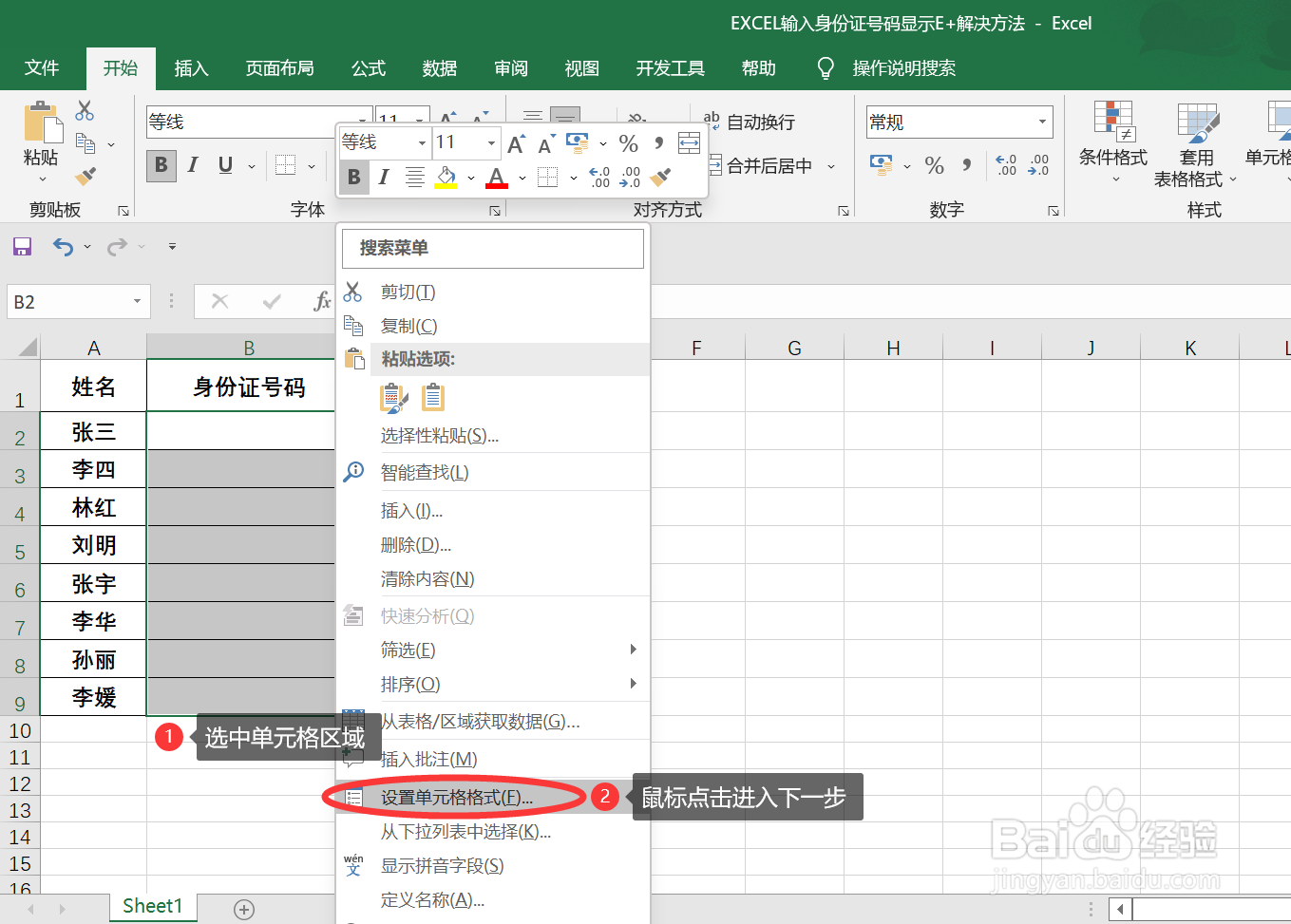EXCEL输入身份证号码显示E+解决方法(基础篇)
1、如下为原始图表,当在B2单元格中输入18位身份证号码时显示的结果为E+样式,原因就是当输入数字超过11位时就会以科学计数法体现。如下图:
2、解决方法步骤1:鼠标选中想要录入身份证号码的所有单元格区域右击弹出对话框,选择"设置单元格格式"进入下一步。如下图:
3、解决方法步骤2:"设置单元格格式倦虺赳式"页面中选择"数字"菜单中的"文本"格式,鼠标点击"确定"关闭对话框完成操作。如下图:
4、解决方法步骤3:当设置好"文本"格式后在单元格中输入身份证号码就可以完整显示出来啦。如下图:
声明:本网站引用、摘录或转载内容仅供网站访问者交流或参考,不代表本站立场,如存在版权或非法内容,请联系站长删除,联系邮箱:site.kefu@qq.com。
阅读量:91
阅读量:34
阅读量:58
阅读量:94
阅读量:87